Power Query 内のテーブルは、1 つまたは複数の列を基準に並べ替えることができます。 たとえば、[Competition]、[Competitor]、[Position] という名前の列で構成される次のテーブルを例に取ります。
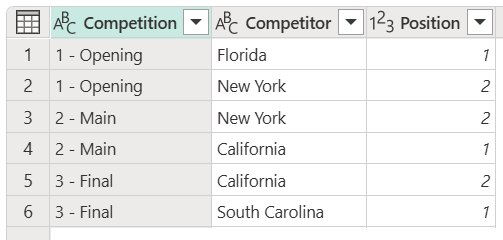
[Competition]、[Competitor]、[Position] という列で構成されるテーブル。 [Competition] 列には、1 行目と 6 行目に [1 - Opening]、3 行目と 5 行目に [2 - Main]、2 行目と 4 行目に [3-Final] と入っています。 [Position] 行には、[Competition] の各値につき、[1] か [2] の値のいずれかが入っています。
この例に関しては、このテーブルの [Competition] フィールドと [Position] フィールドを昇順で並べ替えることが目標です。
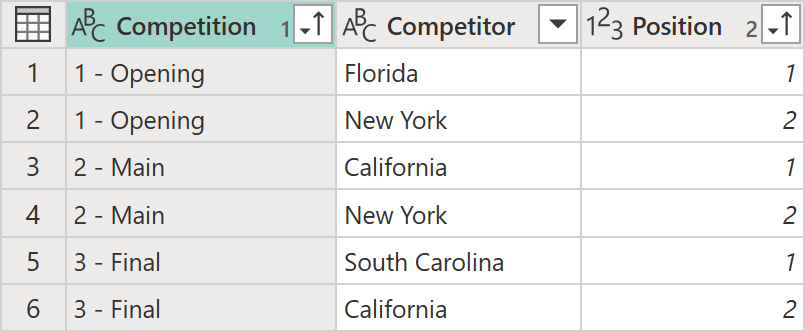
[Competition]、[Competitor]、[Position] という列で構成されるテーブル。 [Competition] 列には、1 行目と 2 行目に [1 - Opening]、3 行目と 4 行目に [2 - Main]、5 行目と 6 行目に [3-Final] と入っています。 [Position] 行には、上から [1]、[2]、[1]、[2]、[1]、[2] の値が入っています。
昇順の並べ替えでは、列内の行をアルファベット順に A から Z、次に a から z に並べ替えます。 降順で並べ替えると、列内の行が z から a に、次に Z から A にアルファベット順に並べ替えられます。たとえば、次の並べ替えられていない列を調べます。
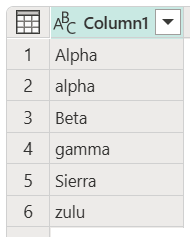
昇順で並べ替えを使用して並べ替えると、アルファベット順の列は次のように並べ替えられます。
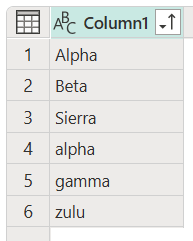
降順で並べ替えを使用して並べ替えると、アルファベット順の列は次のように並べ替えられます。
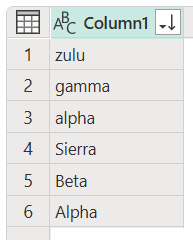
列を使用してテーブルを並べ替えるには
テーブルを並べ替えるには、まず並べ替える基準となる列を選択します。 列を選択した後は、次の 2 つの場所のいずれかから並べ替え操作を選択できます。
[ホーム] タブの [並べ替え] グループ。列を昇順または降順で並べ替えるアイコンがあります。
列見出しのドロップダウン メニューから。 列の名前の横にドロップダウン メニュー インジケーター
 があります。 アイコンを選択すると、列を並べ替えるオプションが表示されます。
があります。 アイコンを選択すると、列を並べ替えるオプションが表示されます。![[昇順で並べ替え] オプションと [降順で並べ替え] オプションが強調表示されている列見出しドロップダウン メニューのスクリーンショット。](media/sort-columns/sort-icons.png)
この例では、まず [Competition] 列を並べ替える必要があります。 [ホーム] タブの [並べ替え] グループにあるボタンを使用して、その操作を実行します。このアクションによって、[適用されたステップ] セクションに [並べ替えられた行] という名前の新しいステップが作成されます。
その列が昇順で並べ替えられていることを示すために、上向き矢印として表示されるビジュアル インジケーターが [Competitor] ドロップダウン メニュー アイコンに追加されます。
[位置] フィールドを同じように昇順で並べ替えますが、今回は [位置] 列見出しドロップダウン メニューを使用します。
この操作を実行しても、新しい [並べ替えられた行] ステップは作成されませんが、1 つのステップで両方の並べ替え操作を実行するように変更されることがわかります。 複数の列を並べ替えるときの列の並べ替えが行われる順序は、列が選択された順序に基づきます。 ドロップダウン メニュー インジケーターの左側に数値として表示されるビジュアル インジケーターは、並べ替えが行われる順序のうち、各列がどの位置を占めているかを示します。
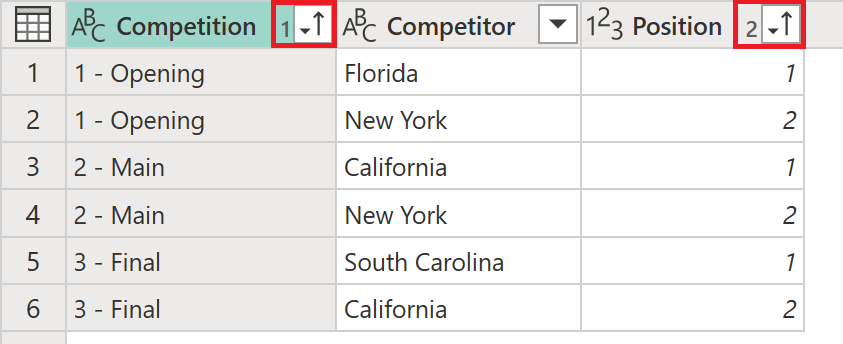
列の並べ替え操作をクリアするには
次のいずれかのアクションを実行します。
- 列見出しの横にある下向き矢印を選択し、[並べ替えをクリア] を選択します。
- [クエリ設定] ペインの [適用されたステップ] で、[並べ替えられた行] ステップを削除します。
![[ホーム] タブが選択され、並べ替えグループが強調表示された Power Query のリボンのスクリーンショット。](media/sort-columns/sort-group.png)
![[適用されたステップ] リストの並べ替えられた行ステップが強調表示されている Power Query エディターのスクリーンショット。](media/sort-columns/sort-step.png)
![[位置] 列のドロップダウン メニューの並べ替えコマンドのスクリーンショット。](media/sort-columns/sort-by-column-position.png)